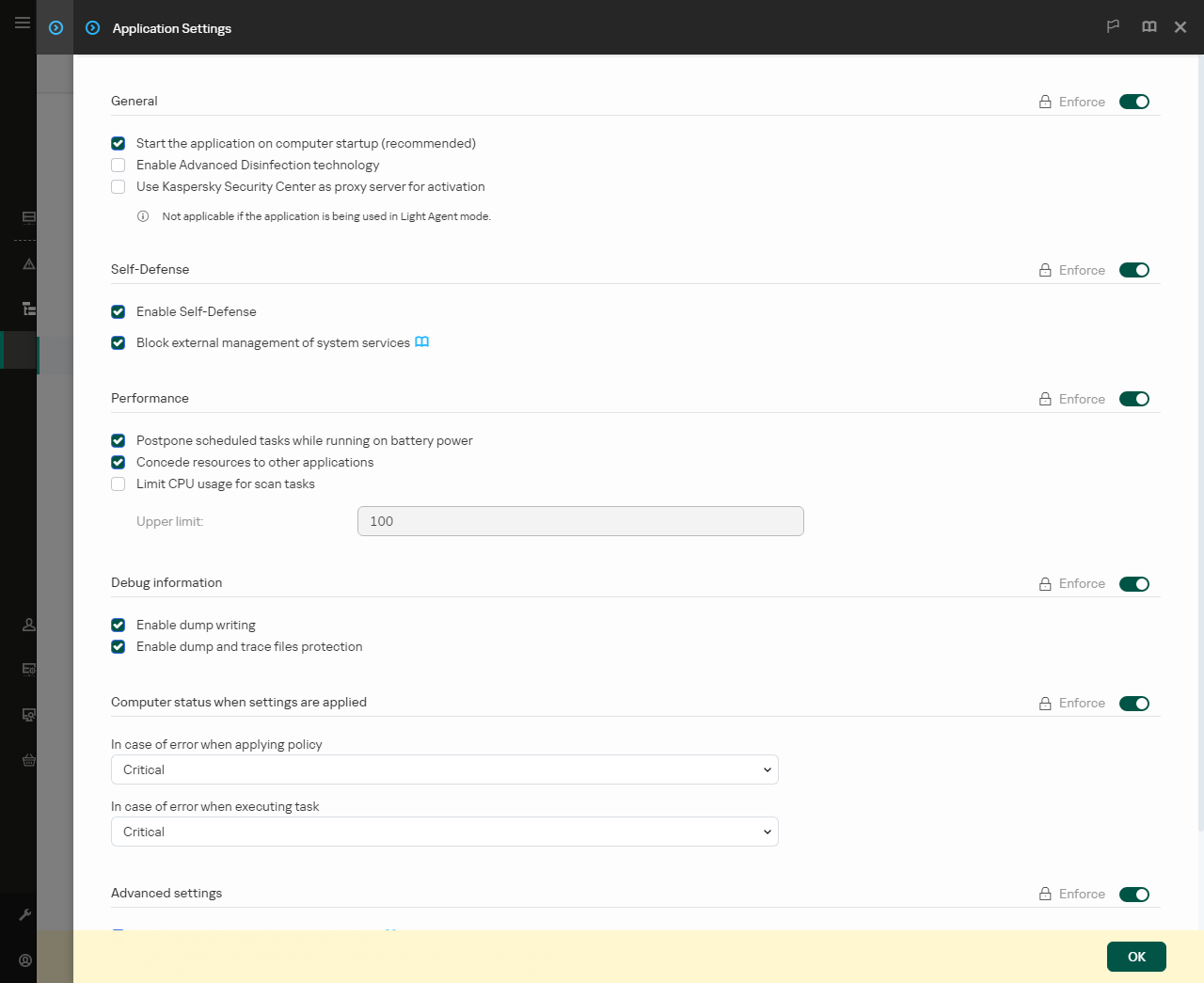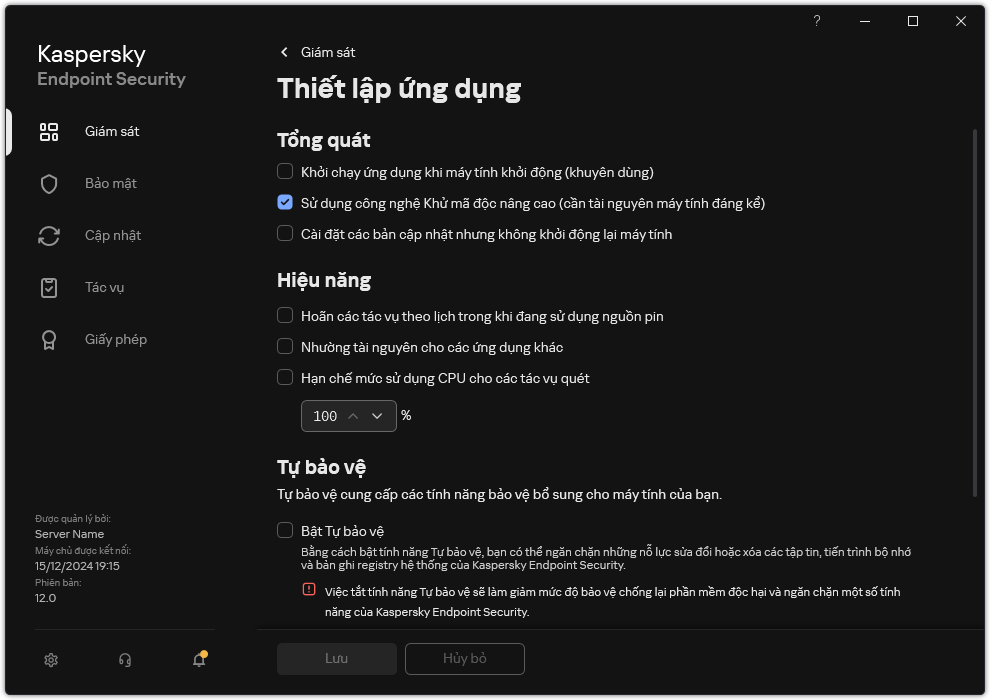Nâng cấp ứng dụng mà không cần khởi động lại
Nâng cấp ứng dụng mà không cần khởi động lại cung cho phép máy chủ hoạt động không bị gián đoạn khi phiên bản ứng dụng được cập nhật.
Nâng cấp ứng dụng mà không cần khởi động lại có các hạn chế sau:
- Bạn có thể nâng cấp ứng dụng mà không cần khởi động lại kể từ phiên bản 11.10.0. Bạn phải khởi động lại máy tính để nâng cấp phiên bản cũ hơn của ứng dụng.
- Bạn có thể cài đặt các bản vá mà không cần khởi động lại kể từ phiên bản 11.11.0. Để cài đặt các bản vá cho các phiên bản trước của ứng dụng, bạn có thể phải khởi động lại máy tính.
- Nâng cấp ứng dụng mà không cần khởi động lại không khả dụng trên máy tính đã bật mã hóa dữ liệu (mã hóa của Kaspersky (FDE), BitLocker, Mã hóa mức độ tập tin (FLE)). Để nâng cấp ứng dụng trên các máy tính được bật mã hóa dữ liệu, máy tính phải được khởi động lại.
- Không thể nâng cấp ứng dụng trên máy ảo nếu không khởi động lại. Bạn phải khởi động lại máy ảo để nâng cấp ứng dụng trên máy ảo.
- Sau khi thay đổi các thành phần ứng dụng hoặc sửa chữa ứng dụng, bạn phải khởi động lại máy tính.
Sau khi cài đặt bản cập nhật hoặc bản vá, ứng dụng sẽ khởi động lại để nâng cấp lên phiên bản mới. Quá trình khởi động lại Kaspersky Endpoint Security có thể mất tới một phút. Trong thời gian này, cấp độ bảo vệ máy tính sẽ bị giảm sút. Sau khi khởi động lại ứng dụng, mức độ bảo vệ của máy tính sẽ được khôi phục.
Cách chọn chế độ nâng cấp ứng dụng trong Bảng điều khiển quản trị (MMC)
Cách chọn chế độ nâng cấp ứng dụng trong Bảng điều khiển web
Cách chọn chế độ nâng cấp ứng dụng trong giao diện ứng dụng
Kết quả là sau khi nâng cấp ứng dụng mà không cần khởi động lại, hai phiên bản của ứng dụng sẽ được cài đặt trên máy tính. Trình cài đặt sẽ cài đặt phiên bản mới của ứng dụng để tách các thư mục con trong thư mục Program Files và Program Data. Trình cài đặt cũng tạo một khóa registry riêng cho phiên bản mới của ứng dụng. Bạn không phải gỡ bỏ phiên bản trước của ứng dụng theo cách thủ công. Phiên bản trước đó sẽ tự động được gỡ bỏ khi máy tính được khởi động lại.
Bạn có thể kiểm tra bản nâng cấp Kaspersky Endpoint Security bằng cách sử dụng báo cáo phiên bản ứng dụng Kaspersky trong bảng điều khiển Kaspersky Security Center.
Về đầu trang